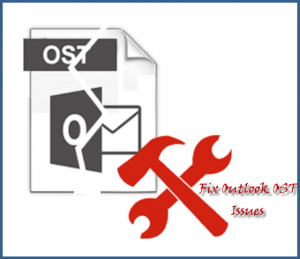 Microsoft Outlook er velkendt e-mail-klient i nutidens æra, som bruges af næsten alle virksomheds- og organisationsfolk. Det bruges meget, da det giver dig mulighed for at arbejde selv i offline-tilstand. Og alt offlinearbejde bliver gemt i OST-mappe. Denne OST-mappe bliver synkroniseret til Exchange Server, når forbindelsen er tilgængelig. Selvom det giver mange unikke egenskaber, har dette også nogle ulemper, som kan være til skade for dig, mens du bruger det.
Microsoft Outlook er velkendt e-mail-klient i nutidens æra, som bruges af næsten alle virksomheds- og organisationsfolk. Det bruges meget, da det giver dig mulighed for at arbejde selv i offline-tilstand. Og alt offlinearbejde bliver gemt i OST-mappe. Denne OST-mappe bliver synkroniseret til Exchange Server, når forbindelsen er tilgængelig. Selvom det giver mange unikke egenskaber, har dette også nogle ulemper, som kan være til skade for dig, mens du bruger det.
Her har jeg listet ud de mest almindelige udfordringer, du måtte støde på, når du arbejder på Outlook OST-fil og -løsning for at løse problemerne-
Udstedelse #1: Mangler OST fil
Nogle gange sker det, at du ikke kan finde din Outlook OST-fil i Outlook. OST-filen kan blive forsvundet fra din Outlook på grund af nogle grunde. Det meste af tiden mangler din OST-fil på grund af Exchange Server.
Opløsning:
Brug en pålidelig data genopretning software og find din manglende OST-fil. Når du har fundet den manglende OST-fil, skal du få adgang til den ved hjælp af Outlook-profilen, som den blev konfigureret til.
Udstedelses #2: Slettet Outlook-profil ved hjælp af hvilken OST-fil der oprettes
Du er måske klar over, at OST-filen ikke kan åbnes, hvis Outlook-profilen, som den er oprettet, blev slettet på grund af en eller anden grund.
Opløsning:
Du kan kun få adgang til OST-filen ved at konvertere den til PST-format. Efter OST-fil konverteret til PST-format, kan du få adgang til det ved hjælp af enhver Outlook-profil. Gør brug af effektiv OST til PST konverter og jeg vil foreslå Remo OST til PST konverter som det ikke vil ændre OST-fil under konvertering. Du skal konvertere OST til PST, da det ikke er muligt at få direkte adgang til OST-filen fra forskellige Outlook-profiler.
Udstedelse #3: Forældreløse OST-fil
OST-filen bliver forældreløs, hvis tilknyttet Exchange Server ikke er tilgængelig eller slettet. MS Exchange Server er ikke tilgængelig, hvis den går i stykker eller skyldes alvorlig virusinfektion.
Opløsning:
Den eneste mulige løsning til at håndtere denne form for problem er at konvertere OST til PST-fil ved hjælp af tredjeparts software. Som jeg sagde ovenfor, kan du bruge Remo OST til PST converter til at fuldføre konverteringsopgave.
Udstedelse #4: OST-fil konvertering
Der er mange mulige grunde som følge af, at din OST-fil kan blive ødelagt. Mest almindelige grunde er Exchange-crash, der synkroniserer OST til det, beskadiget lagringsdrev, som OST-fil er gemt på, Outlook-nedbrud osv.
Opløsning:
For at rette OST-fil kan du bruge tredjeparts software. Remo OST til PST konverter hjælper også med at reparere beskadiget PST-fil. Det uddrager indhold fra beskadiget OST-fil og gemmer den i sund PST-fil.
